Как сделать так чтобы популярные группы вконтакте оставляли комментарии на стене
Обновлено: 09.05.2024

Елена Шпрингер Копирайтер, тайм-менеджер
Люди больше доверяют брендам, у которых в группах много не только лайков и репостов, но и комментариев. Комментарии — один из показателей вовлеченности сообщества — того, насколько люди заинтересованы в контенте. Если комментариев много, то «ВКонтакте» будет продвигать ваши посты выше в «умной ленте» и их увидит намного больше людей.
Кроме того, комментарии — бесценный источник информации о клиентах. Комментарии помогут составить портрет ЦА, узнать потребности аудитории, повысить лояльность клиентов и закрыть их возражения.
Но, чтобы комментарии действительно работали, нужно, чтобы они были. Для этого пользователей сообщества необходимо стимулировать к комментированию.
Оставлять четкий призыв к действию
Самый простой способ заставить людей что-то сделать — напрямую их об этом попросить. Для этого в конце каждого поста достаточно написать: «Ставьте лайки, делайте репосты и оставляйте комментарии», — либо просто попросить людей поделиться мнением по этому вопросу.

Пример призыва к комментированию
Помните, что одинаковый призыв комментировать в разных постах будет выглядеть фальшиво, так что старайтесь составлять его на основе поста, например задавать вопросы.
Выбирать горячие темы
Люди любят обсуждать актуальные вопросы — выступления звезд, крупные скандалы, отключение горячей воды или праздники. Посты с поздравлениями, шутками или мыслями на эту тему всегда собирают много комментариев — люди делятся своим мнением или выражают отношение к вопросу весьма охотно.

Пример спекуляции на популярной теме — даже откровенно рекламный пост собирает много лайков и комментариев
Отвечать пользователям
Люди очень ценят, когда им отвечает администрация сообщества. На вопросы пользователей нужно отвечать обязательно — это поможет превратить их в клиентов. Но нелишним будет не просто отвечать на вопросы, но и вступать с людьми в диалог, а также благодарить их за комментарии.
Если вы будете регулярно общаться, то заметите, что количество комментариев возросло — люди будут комментировать снова и снова, так как им приятно получать ответы и благодарности.
На комментарии лучше отвечать как можно быстрее. В этом может помочь официальное приложение Вконтакте Модератор — оно оповещает о новых комментариях даже под старыми постами.
Завязывать обсуждение самостоятельно
Иногда пользователи никак не хотят оставлять комментарии. Такое случается из-за того, что первый комментарий психологически оставить очень сложно — многие предпочитают присоединяться к уже ведущейся дискуссии. В таком случае нужно начать обсуждение самостоятельно — написать парочку комментариев от своих сотрудников.
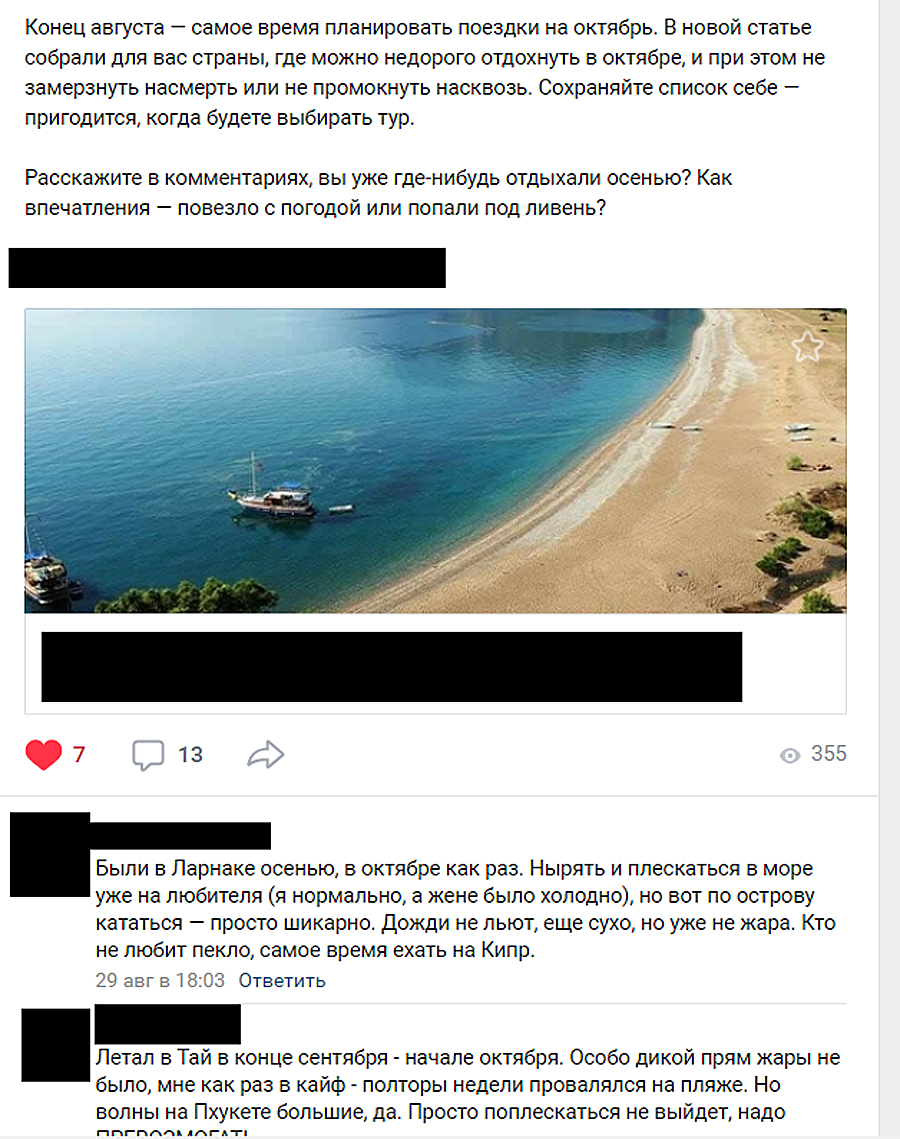
Первые комментарии оставили админы сообщества — так удалось спровоцировать пользователей на обсуждение
Иногда можно не просто завязать разговор, а оставить провокационный комментарий — например, высказаться резко против содержания поста. Это помогает завязать дискуссию и повысить охваты записи.
Единственное условие — лучше не оставлять комментарии от страниц, которые видны в администраторах сообщества. Так пользователи поймут, что активничают не реальные подписчики, а администрация, и вряд ли захотят общаться.
Устраивать конкурсы
Охотнее всего люди делают что-то в обмен на призы. Конкурсы репостов уже давно используют почти все, но для повышения охватов полезнее может быть конкурс комментариев.
Приз можно давать за комментарий, который:
- собрал больше всех лайков;
- продержался последним 10–15 минут;
- содержит правильный ответ на вопрос.
Также есть варианты с призами за самое большое количество комментариев — главное, указывать в условиях, что комментарии должны быть не спамом, а оставлены по существу.
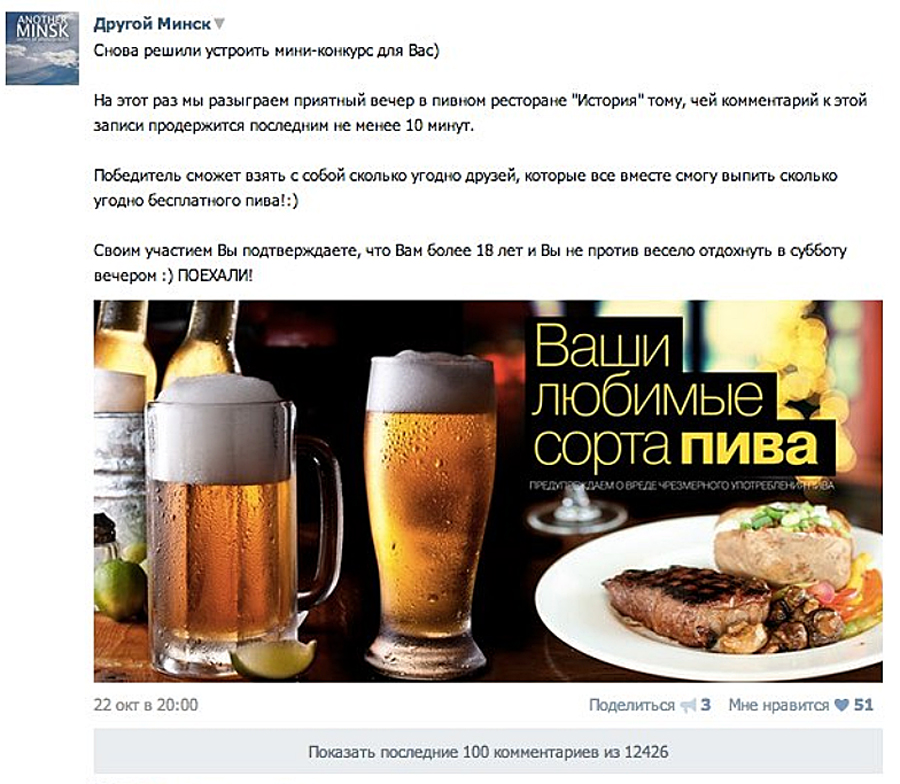
Пример конкурса, который вызвал бурное обсуждение
Помните, что комментарии оставляет только живая аудитория. Поэтому сначала наполните группу своей целевой аудиторией через рекламу, позаботьтесь о качественном контенте — и только тогда стимулируйте обсуждения. В этом случае комментарии и повышенные охваты не заставят себя ждать.
От редакции
4 июля 2021 года разработчики Вконтакте добавили интересную возможность, с помощью которой можно комментировать записи от имени сообщества Вконтакте.
Таким образом любой желающий может создать группу Вконтакте и в дальнейшем писать комментарии от имени паблика.

- Новость вызвала ажиотаж среди пользователей соц. сети и многие начали использовать нововведение в качестве пиара группы Вконтакте;
Несколько важных моментов
1. Для того, чтобы писать от имени сообщества ВК, у вас должны быть соответствующие права. Иначе можно было бы писать от имени любого сообщества.
2. Если необходимо писать в чужих группах, то учтите, что далеко не всегда можно писать от имени вашего сообщества ВКонтакте. Некоторые группы блокируют в настройках такую возможность.
3. Нельзя оставлять комментарии от имени группы в другом сообществе, если вашей группе менее 7 дней и количество подписчиков меньше 50 (цифра периодически меняется).
4. Модераторы не могут оставлять комментарии от имени сообщества.
5. Запись на стене другой группы от имени вашего сообщества ВК сделать нельзя.
6. Писать от имени группы ВК в беседах нельзя. Но, можно писать в чатах (чат необходимо отдельно подключить к сообществу через установку и настройку приложения).
7. Если ваша группа ВК закрытая, то это ничего не меняет. В текущий момент каких-то дополнительных ограничений не существует.


Как писать комментарии от имени группы ВК?
Этот пункт касается как собственной группы, так и чужих. Выполняется просто:
Небольшое пояснение зачем нужно проверять стрелочку. Дело в том, что если нет возможности писать комментарии от имени сообществ ВК (например, как говорил, отключили в настройках), то щелчок по аватарке приведет к тому, что вы откроете основную страницу вашего профиля.
Несколько неудобно, но возможно в последующем это как-нибудь исправят.
Как назначить администратора в группе ВКонтакте: порядок действий
Роли в управлении сообществом
В зависимости от того, какими правами вы хотите наделить пользователя и с какой целью, выбирается его роль. Социальная сеть ВКонтакте предлагает несколько вариантов:
Таким образом, админ обладает практически всеми теми же правами, что и владелец сообщества. Поэтому отдавать эту роль нужно только проверенному человеку, в котором уверены. Подумайте, может быть пользователю хватит других полномочий, модератора или редактора? Ведь выше должности админа находится только создатель группы.
И, как обычно, всегда помните про здравую логику и то, что у вас своя голова.
Понравился обзор? Тогда время подписываться в социальных сетях и делать репосты!
Как связаться с администрацией Вконтакте: правила и проблемы
Статья будет полезна не только администраторам коммерческих и любительских сообществ, но и владельцам обыкновенных личных страниц. Социальная сеть постоянно обновляется. И у любого человека может возникнуть вопрос о новшестве, серьезном изменении в функционале и других интересных нюансах. Наша статья это краткая инструкция о том, как связаться с администрацией Вконтакте всеми удобными способами.
Как связаться с оператором ВКонтакте?
Как связаться с администрацией вконтакте при помощи персонального компьютера? Нужен ПК/ноутбук, доступ в Интернет и профиль.

Последовательность действий выглядит так:
- Вам следует авторизоваться на сайте. Это получится у каждого;
- Необходимо нажать мышкой по своей аватарке в правом верхнем углу экрана;
- Нажимаем на клавишу «Помощь» в всплывающем списке команд. Вас отправят на страницу службы поддержки. Навигация удобная и понятная на интуитивном уровне – вопросы разделяются по нескольким категориям. Представлено три основных раздела: помощь, список вопросов, мои вопросы. Действуйте по ситуации: найдите в перечне свой вариант или введите суть проблемы в специальном поле.
В процессе ввода будут всплывать различные ключи. Вам следует выбрать более оптимальный к проблеме. Может случиться так, что подходящего ключа не будет. Тогда выбирайте любой из представленных. Затем следует прокрутить запись до конца. Вы увидите 2 варианта дальнейших действий.
Как написать администрации ВКонтакте с телефона?
Администратору vkontakte вы можете написать, используя телефон:
- Зайдите в мобильное приложение ВК;
- Нажмите на 3 горизонтальных полоски в нижней части интерфейса в правой части;
- Нажмите по иконке «Еще»;
- Отыщите раздел помощи и войдите туда.
Чем администрация может помочь, а чем нет?
Агенты службы технической поддержки:
- Решают проблемы доступа;
- Занимаются вопросами политики безопасности и конфиденциальности личных данных;
- Консультируют по рекламным услугам, монетизации, продвижению бизнеса;
- Предоставляют информацию о верификации и о том как сделать страницу официальной;
- Принимают меры по жалобам на некорректное поведение юзеров;
- Информируют о новых официальных приложениях (для сайта и телефона).
Как в службу поддержки ВКонтакте и гарантированно получить ответ?
Некоторые люди ищут альтернативные способы связи с администрацией вконтакте — email, номер телефона. Спешим разочаровать: горячей линии не существует.
Горячая линия ВК могла стать решением многим проблем с пользователями. Практический опыт многих компаний доказывает, что этот инструмент повышает эффективность работы. Но на данный момент разработчики не планируют вводить связь с технической поддержкой Вконтакте по телефону. Жаль, так как консультации специалистов call-центра могли бы значительно улучшить работу сервиса и снизить нагрузку с виртуальных операторов.
Есть один вариант это написать на почту . На заре становления ВК пользователи решали свои проблемы через email. Сейчас писать на почту особого смысла нет – вам оперативней ответят в нужном разделе на сайте. Предупреждение: не стоит считать, что стоит только написать письмо в службу технической поддержки, и вы мгновенно получите ответ. Команда технической поддержки получает огромное количество писем. Большинство из них – это мелкие дела, которые легко решаются через рубрикатор. Преодолеть бесконечный штурм непросто. Админы оставляют за собой право игнорировать незначительные проблемы пользователей или отвечать на такие вопросы долго.
Пример: пользователь задает вопрос о том, как ему поменять пол или дату рождения. Вопрос решается самостоятельно за пять минут в поисковых системах. Люди не совсем понимают этого и заваливают агентов подобными вопросами и не всегда получают ответ.
Помните, что у администрации в приоритете – решение сложных проблем. Вы должны поставить вопрос так, чтобы вам дали ответ. Для этого следуйте нашим советам:
- Обращайтесь к модератору исключительно на Вы. Обращение на «ты» в данном случае не уместно. Общайтесь спокойно и вежливо. Не допускайте в своей речи осуждающих, грубых и нелестных фраз;
- Не стоит забрасывать операторов многочисленными письмами – это только раздражает. Напишите одно информативное письмо. Изложите вопрос ясно и четко. Подчеркните, что были бы благодарны и признательны за полученную информацию;
- В спорных ситуациях пишите, что не знали всех правил. Администрация в данном случае более благосклонна. Но не стоит оправдывать этим все свои ошибки. Это вызовет подозрение и приведет к ухудшению ситуации.
Краткие итоги: вы можете обратиться за поддержкой в администрацию вконтакте или воспользоваться формой обратной связи. Обращаться следует исключительно с реальными проблемами и грамотно излагать суть дела. Перед тем как писать в саппорт попытайтесь решить проблему самостоятельно. Спросите у мудрого Яндекса или Гугла, изучите тематические форумы и готовые ответы.
Позвонить в офис «Вконтакте» нельзя. Не тратьте время на поиск номера телефона. Связь осуществляется только через раздел «Помощь».
Как связаться с агентом поддержки вконтакте и сделать это обоснованно?

Отнимать время у службы поддержки не стоит. Обращаться стоит в случае реальных проблем:
- Вашу страничку взломали. Действуйте через друга/родственника у которого есть доступ к ВК. Примеры: страница была взломана, злоумышленник пишет друзьям жертвы с просьбой перечислить деньги;
- Недобросовестные люди наносят оскорбления, угрожают, разводят на деньги, шантажируют. Это повод не только пожаловаться админам Вконтакте, но и написать жалобу в правоохранительные органы;
- Злоумышленники взяли ваши фотографии, создали фейковый аккаунт и вводят людей в заблуждение. Примеры: парень решил отомстить бывшей девушке, завел фейковый аккаунт и рассылает знакомым девушки непристойные предложения.
- У вас необычная, нестандартная ситуация. Ее нет ни в популярных вопросах, ни в рубрикаторах;
- Были нарушены авторские права. Пример: сообщество-конкурент скопировало пост из вашего паблика и не сообщило вам об этом. В таком случае вы можете сообщить о нарушении администрации и она накажет конкурента страйками;
- Вы хотите пожаловаться на группу или отдельный пост, все остальные методы противодействия не вызвали должного результата. Пример: вы увидели группу, которая занимается незаконной деятельностью: распространяет наркотики, пропагандирует самоубийство, педофилию. Обратиться рекомендуется также и в полицию с использованием скриншота в качестве доказательства;
- Возникли проблемы в процессе взаимодействия с финансовыми средствами;
- Вы хотите сказать спасибо сотрудникам технической поддержки за стабильную и качественную работу. Агенты будут благодарны за положительную оценку их работы;
- Индивидуальные проблемы, которые невозможно решить без вмешательства модераторов ВК;
- Если вашу страницу несправедливо заблокировали по причине того, что взломщики получили доступ к аккаунту и стали рассылать с него спам. Неприятный и распространенный случай. Чаще всего возникает по причине доверия к сомнительным сервисам и приложениям. Никогда не оставляйте своих данных на сайтах, обещающих раскрыть гостей страницы или показать закрытый профиль. Все это невозможно технически.
Почему ответ из службы технической поддержки еще не пришел? Время ожидания по стандарту составляет 24 часа. После этого операторы ответят на ваш вопрос. На сайте могут уточнить, что ждать придется больше двух дней в связи с задержками. Ситуации бывают разные — агент из саппорта может ответить на вопрос в течение минуты, а иногда приходится ждать максимальный срок или не дождаться ответа.
Причин для паники нет. Проблемы с ВК случаются у многих людей. И многие люди не могу решить их. При отправке письма следует быть внимательным. Возможно, что вам показалось, что комментарий был отправлен, а на самом деле этого не было. Если операторы не отвечают в течение длительного времени, то отправьте письмо во второй раз. В саппорте работают опытные и смекалистые модераторы.
Ежедневно агенты общаются с огромным количеством людей, оперативно решают любые вопросы по сервису. На самые каверзные и острые вопросы админы отвечают всегда и даже с юмором. Технической поддержке сервиса можно доверять. И вы убедитесь в этом самостоятельно при обращении к агентам. Надеемся, что наше руководство поможет решить ваши проблемы! Подписывайтесь на обновления блога и делитесь нашими статьями в социальных сетях.

Администраторы сообществ могут выкладывать запись от имени группы как в своем сообществе, так и в чужом. Сегодня мы обсудим, как это делать.
Пишем от имени сообщества ВКонтакте
Способ 1: Запись в своей группе с компьютера
Делается это следующим образом:
-
Кликаем на поле для добавления новой записи в группе ВКонтакте.


Если такой стрелочки нет, значит стена является закрытой, и писать могут исключительно администраторы и модераторы.

Способ 2: Запись в своей группе через официальное приложение
Выложить запись в группе от имени сообщества можно не только с ПК, но и при помощи телефона, используя официальное приложение ВКонтакте. Вот алгоритм действий:
- Заходим в группу и пишем пост.
- Теперь внизу нужно нажать на шестеренку и выбрать «От имени сообщества».

Способ 3: Запись в чужой группе
Если вы администратор, создатель или модератор, в общем, управляющий какой-либо группой, то можете оставлять от ее имени комментарии в чужих сообществах. Делается это так:
- Заходите в сообщество.
- Пишите запись под нужным постом.


Заключение
Разместить запись в группе от имени сообщества очень просто, и это касается как своей группы, так и чужой. Но без согласия админов другого сообщества вы можете размещать только комментарии под постами от имени своего. Полноценную запись на стене выложить не удастся.

Благодаря комментариям в социальной сети ВКонтакте вы, как и другие пользователи, можете делиться своим мнением или что-либо обсуждать. В связи с этим важно знать методы включения комментариев, о чем и мы расскажем далее по ходу статьи.
Полная версия
Возможность создания комментариев имеет прямое отношение к параметрам приватности, о которых мы уже рассказывали в одной из статей. Если у вас будут побочные вопросы, обязательно обращайтесь к инструкции по ссылке.
Примечание: По умолчанию комментарии включены во всех разделах сайтах.
Вариант 1: Профиль
В рамках пользовательской страницы комментарии можно включить несколькими способами, в зависимости от разновидности контента и первоначальных настроек. При этом основной способ затрагивает не конкретные файлы, а любые записи на стене.
-
Откройте главное меню сайта и выберите раздел «Настройки».




Как вы должно быть знаете, комментирование фотографий доступно любому пользователю по умолчанию. Однако вследствие перемещения файла в какой-либо альбом, такая возможность может исчезнуть по вине настроек приватности.
- Через меню перейдите к разделу «Фотографии» и выберите альбом, в котором нужно включить возможность комментирования.





Все действия из инструкции так или иначе затрагивают лишь фотографии и записи на стене, в то время как у видеороликов комментарии возможно настроить индивидуально.
-
Находясь в разделе «Видео», перейдите на вкладку «Мои Видеозаписи» и выберите ролик, у которого необходимо включить комментарии.




Если вы испытываете трудности с описанным процессом или считаете материал неполным, сообщите об этом нам в комментариях.
Вариант 2: Сообщество
В случае с группой возможность включения комментариев не сильно отличается от профиля, что особенно касается видеозаписей. Однако подобные настройки по отношению к записям на стене и фотографиям все же имеют ощутимые отличия.
-
Откройте меню группы и выберите пункт «Управление сообществом».






Как и у фотографий на персональной странице, комментарии у изображений в сообществе контролируются настройками альбома.
-
На главной странице группы в правой колонке найдите блок «Фотоальбомы».




Если вам нужно будет включить комментарии у видеороликов, обратитесь к первому способу из этой статьи.
Мобильная версия
В связи с тем, что мобильное приложение предоставляет несколько меньшее количество возможностей, нежели полноценная версия, включить комментарии гораздо проще.
Вариант 1: Профиль
Возможность создания комментариев в рамках пользовательского аккаунта прямо зависит от настроек приватности профиля. Поэтому включить или отключить их можно исключительно из соответствующего раздела.
-
Откройте главное меню и кликните по иконке настроек в крайнем углу экрана.





Для загруженных вами изображений комментарии необходимо включать отдельно и только в тех случаях, когда снимки находятся в одном из пользовательских альбомов.
-
Откройте страницу «Фотографии» через главное меню приложения.





В случае с видеороликами комментарии можно включить только отдельно для каждого файла.
-
Откройте страницу «Видео» с помощью начального меню.




На этом инструкцию по включению комментариев в профиле можно считать законченной.
Вариант 2: Сообщество
В группе или на публичной странице комментарии настроить можно так же, как и в личном профиле, но с несколькими отличиями в плане наименования разделов. При этом различия с полноценной версией сайта опять же минимальны.
-
На главной странице паблика кликните по иконке настроек.



На этом статью можно завершить, так как приложение не предоставляет возможности как-либо менять приватность альбомов в группе, прямо влияющую на настройки фото. При этом включить комментарии к видеозаписям вы можете так же, как было описано нами в предыдущем способе.

Мы рады, что смогли помочь Вам в решении проблемы.
Отблагодарите автора, поделитесь статьей в социальных сетях.

Опишите, что у вас не получилось. Наши специалисты постараются ответить максимально быстро.
Помогла ли вам эта статья?
Еще статьи по данной теме:
Добрый день, у меня вообще нет такого ПУНКТА в настройках … КТО МОЖЕТ КОМЕНТИРОВАТЬ МОИ ЗАПИСИ…
Добрый день. У вас в настройках, в правой области окна, открыта вкладка «Приватность»?. Именно в данном разделе и присутствует пункт «Кто может комментировать мои записи».
Что делать если у меня нет «кто видит комментарии к записям»
Та же ситуация,с ума уже сошла.
Сейчас попробую вк заново скачать, что ж делать.
У меня телефон,как мне включить комментарии?Я к тому же неумека.
У меня телефон,как мне включить комментарии к видио.Обьясните если можно доступно.
Чтобы включить комментарии к видео в приложении, запись должна быть добавлена вами: загружена на сайт вручную или через ютуб. Главное, чтобы под видео было ваше имя, а не какого-то другого пользователя.
1. Нажмите на три точки справа от видеоролика в разделе «Видео».
2. Из списка выберите пункт «Редактировать».
3. Внизу страницы нажмите «Кто может комментировать это видео».
4. После этого выделите нужный вариант. Например, «Все пользователи», чтобы комментировать можно было без ограничений.
Это все, что нужно сделать. Однако если видео не закреплено за вашей страницей, то и редактировать его невозможно. Потому включить комментарии не выйдет.

Комментарии в социальной сети ВКонтакте хоть и являются одной из важных функций, позволяющей пользователям открыто общаться между собой в сообществах и в некоторых других местах, иногда могут быть неуместны. В связи с этим разработчиками данного ресурса были добавлены настройки, позволяющие ограничить или полностью отключить возможность комментирования. По ходу сегодняшней статьи мы подробно рассмотрим процедуру деактивации комментариев на примере личной страницы и сообщества.
Отключение комментариев на странице VK
В первую очередь необходимо уделить внимание отключению подобных записей непосредственно в профиле пользователя, используя настройки страницы. Нужные опции без ограничений доступны во всех существующих версиях сайта, каждая из которых представлена далее.
Способ 1: Веб-сайт
- На верхней панели в правом углу нажмите по имени аккаунта и через появившееся меню перейдите в «Настройки».




Из-за последнего пункта инструкции веб-сайт можно считать более удобным в плане настроек приватности комментариев, по необходимости сразу проверяя записи на странице.
Способ 2: Мобильное приложение
Равно как и на веб-сайте, в официальном приложении ВКонтакте для мобильных устройств все необходимые параметры находятся в отдельном разделе. При этом главным отличием в таком случае выступает исключительно интерфейс, в то время как сами настройки полностью идентичны первому варианты.
-
С помощью навигационной панели в нижней части экрана перейдите на страницу с главным меню и в правом верхнем углу воспользуйтесь кнопкой с изображением шестеренки.




К сожалению, здесь нельзя проверить внешний вид страницы от лица другого пользователя, так что придется довериться настройкам на слово.
Отключение комментариев в группе ВК
Деактивация комментариев в сообществе VK, будь то «Публичная страница» или «Группа», значительно отличается от персонального профиля не только в плане интерфейса, но по причине ограничений. В частности, ни на веб-сайте, ни в приложении нельзя разрешить комментирование отдельным пользователям, так как отключение в любом случае распространяется даже на администрацию паблика.
Способ 1: Веб-сайт
Панель управления сообществом ВКонтакте изначально адаптирована под использование именно с настольной версии сайта, и потому у вас вряд ли возникнут затруднения. Чтобы избавиться от комментариев в группе, достаточно будет посетить один из разделов с настройками, имея при этом необходимый уровень прав.
-
На главной странице сообщества справа найдите и щелкните по кнопке «Управление».





Рассмотренная процедура производится в несколько быстрых шагов, требуя изменить всего лишь один пункт. Именно из-за подобной линейности настроек довольно сложно ошибиться.
Способ 2: Мобильное приложение
Большинство настроек группы, доступных только администрации сообщества, в мобильном приложении сохранились без изменений, однако требуют больше действий из-за расположения. В целом же, и этот вариант у вас не должен вызвать затруднений, если четко придерживаться инструкции и читать описания.
-
Первым делом откройте начальную страницу паблика и тапните по значку с шестеренкой в правом верхнем углу экрана.




На этом заканчивается отключение комментариев в последней доступной версии социальной сети. Стоит отдельно сказать, что мобильную версию веб-сайта мы не стали упоминать из-за минимальных отличий от приложения.
Мы рассмотрели отключение комментариев как на личной странице, так и в сообществе, но при этом нами были пропущены параметры отдельных разделов сайта. К примеру, во ВКонтакте существует возможность ограничения комментирования не только страницы или группы в целом, но и отдельных записей или альбомов. Подобное не имеет смысла рассматривать отдельно от связанных разделов, но все же важно упомянуть, так как глобальные ограничения нужны лишь в редких случаях.

Мы рады, что смогли помочь Вам в решении проблемы.
Отблагодарите автора, поделитесь статьей в социальных сетях.

Опишите, что у вас не получилось. Наши специалисты постараются ответить максимально быстро.
Читайте также:

